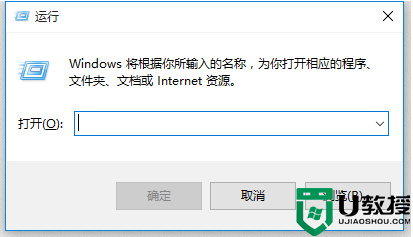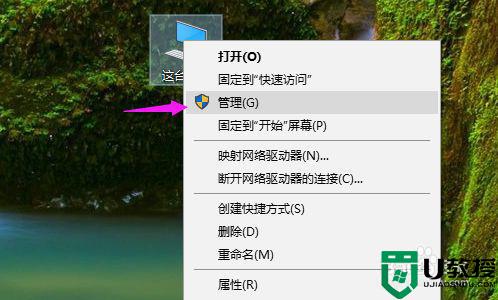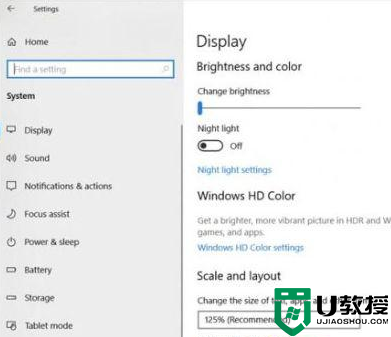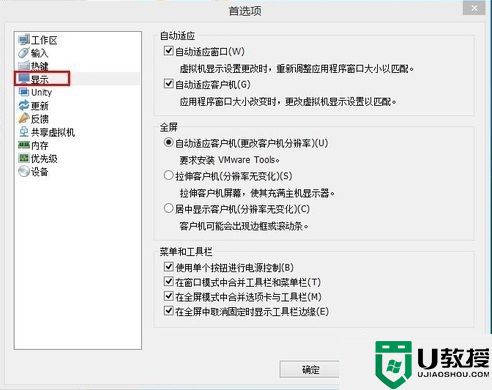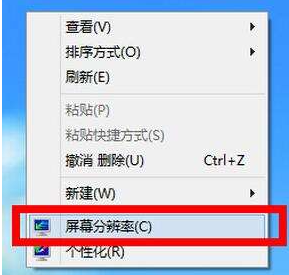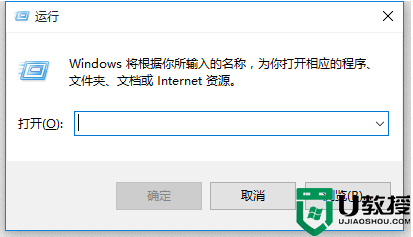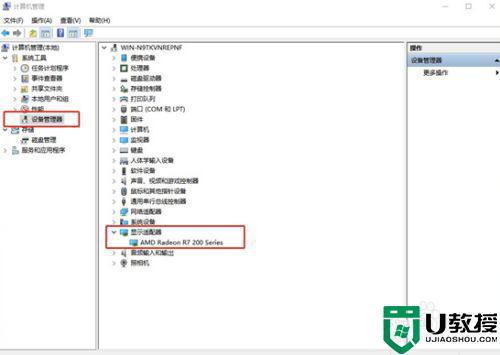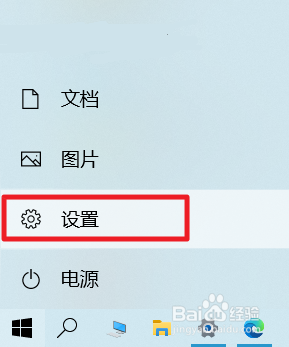装完w10分辨率怎么设置 电脑w10系统如何设置分辨率
时间:2022-07-28作者:xinxin
为了满足用户玩游戏的需求,厂商也不断提高了显示器分辨率,以此来提高游戏画面的清晰度,不过有些小伙伴在给win10破解版电脑外接完显示器之后,却发现屏幕不是默认最高的分辨率,对此装完w10分辨率怎么设置呢?接下来小编就来告诉大家电脑w10系统设置分辨率方法。
推荐下载:windows10 32位免费
具体方法:
1、首先鼠标点击开始菜单,选择设置打开。
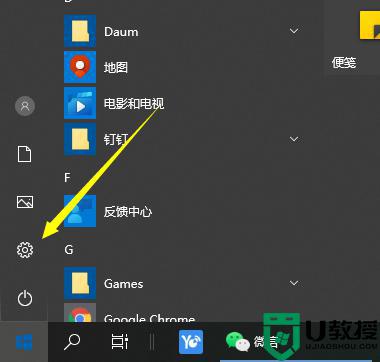
2、在设置窗口,选择系统打开。
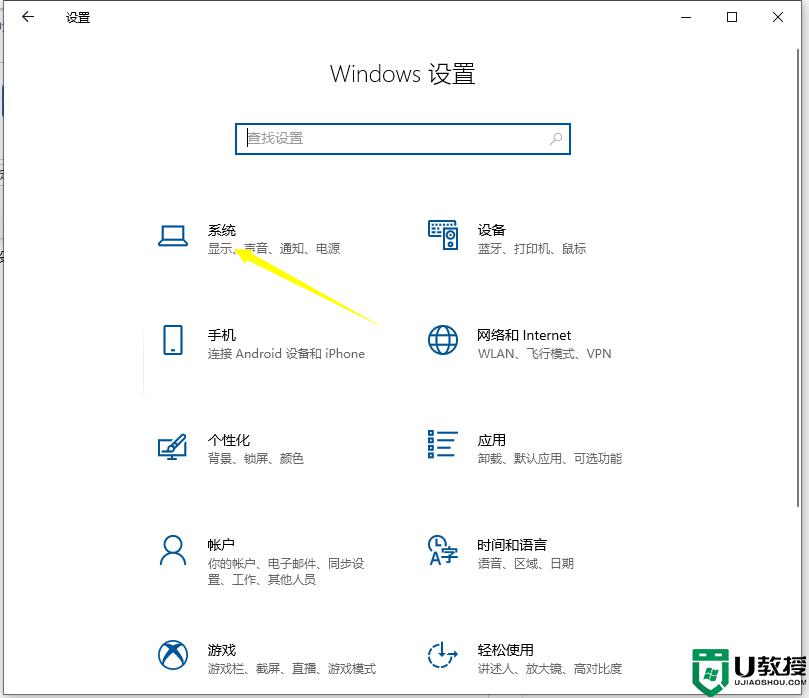
3、然后就可以在右侧选择分辨率进行调整。(没有直接显示的小伙伴,可以进高级显示设置中找到)
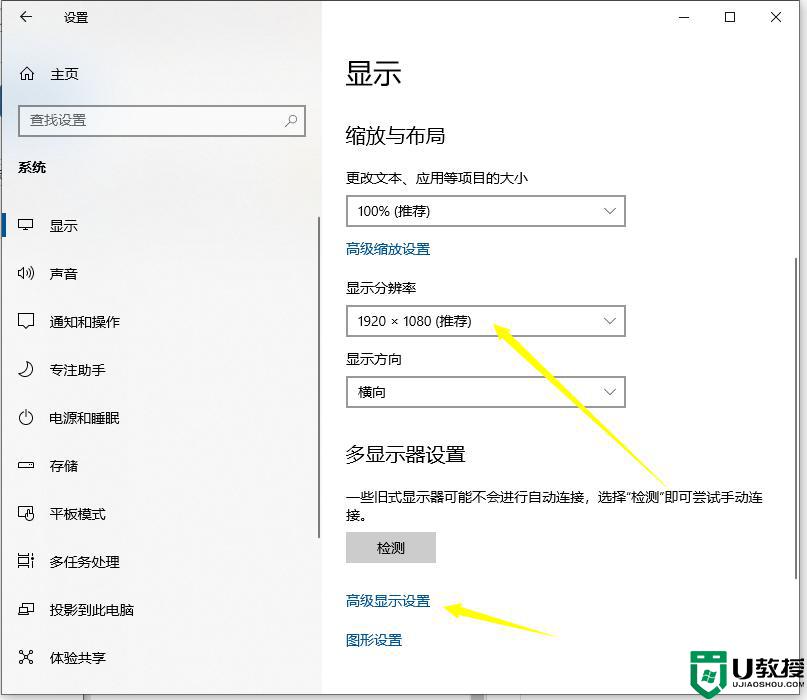
4、选择分辨率最后应用完后,电脑会黑屏一下,然后会显示你调整的分辨率屏幕,如果你觉得还不错就”保留更改“,觉得不好的就还原,重新调整一下适宜的分辨率。

以上就是小编带来的电脑w10系统设置分辨率方法了,如果你也有相同需要的话,可以按照上面的方法来操作就可以了,希望能够对大家有所帮助。